"Đó là bạn hay tôi?"
Tôi không thể nói cho bạn biết bao nhiêu lần một tập phim hoàn hảo tầm thường của "NCIS LA" hoặc một bộ phim hình sự tố tụng khác mà vợ tôi buộc tôi phải xem bị gián đoạn bởi một email đến trên một trong những chiếc iPhone của chúng tôi. Nếu chúng tôi có các âm khác nhau, thì cô ấy có thể tiếp tục xem cuộc điều tra hấp dẫn của đội NCIS trong khi tôi kiểm tra điện thoại của mình, hoặc cô ấy có thể tạm dừng chương trình và kiểm tra điện thoại của mình. Vì vậy, tôi sẽ không làm gián đoạn Chris O'Donnell, LL Cool J và các thành viên khác trong nhóm, tôi đã tìm thấy một ứng dụng vào đầu tháng này cho phép tôi tùy chỉnh các âm báo trên iPhone chạy iOS 4.
Một trong những tính năng bị bỏ qua của iOS 5 là khả năng tùy chỉnh nhiều loại âm báo lớn hơn ngay từ menu Cài đặt. Trước đây, bạn chỉ có thể thay đổi nhạc chuông và âm thanh văn bản từ trong cài đặt. Giờ đây, với iOS 5, bạn có thể tùy chỉnh các âm báo cho e-mail, thư thoại, Twitter và hơn thế nữa.
Nhưng câu chuyện liên quan:• iPhone 4S được đánh giá: Tại sao bạn (có thể) muốn có một
• Đánh giá iOS 5: Một bản nâng cấp khiêm tốn nhưng đáng giá
• iPhone Atlas làm tròn mọi câu chuyện iPhone có thể
Để tùy chỉnh âm thanh cảnh báo của bạn, hãy vào Cài đặt và chọn Âm thanh. Cuộn xuống một chút và bạn sẽ thấy rằng thay vì tùy chọn bật / tắt đơn giản, có một số âm thanh để chọn cho nhạc chuông, âm văn bản, thư thoại mới, thư mới, thư đã gửi, tweet và cảnh báo lịch . Sau đó, bạn có thể điều chỉnh âm lượng của nhạc chuông và các cảnh báo khác bằng cách sử dụng thanh trượt ở trên và chọn để có thể điều chỉnh nó bằng các nút âm lượng. Thật không may, bạn không thể điều chỉnh âm lượng cho từng âm riêng lẻ để cảnh báo email của bạn to hơn, giả sử, một thư thoại mới.
Và nếu bạn không thích lựa chọn âm báo được cung cấp, giờ đây bạn có thể mua âm báo từ iTunes.









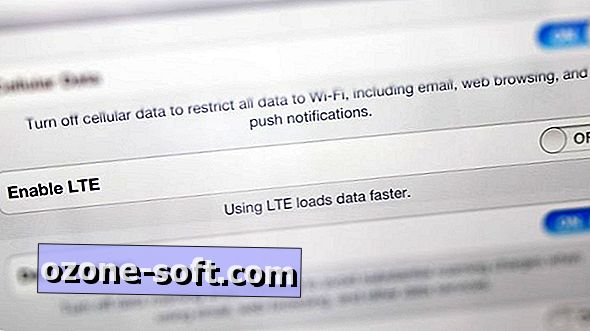


Để LạI Bình LuậN CủA BạN